linkedin-skill-assessments
Adobe Illustrator
Q1. Qu’adviendrait-il de la couleur de remplissage de l’objet illustré ci-dessous si vous le copiez et le collez dans un autre fichier Illustrator dans lequel le mode Couleur du document est défini sur CMJN ?
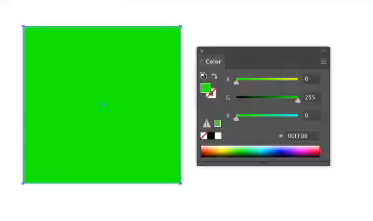
- [x] La couleur de remplissage serait convertie en valeurs CMJN
- [ ] La couleur de remplissage serait inchangée.
- [ ] Illustrator affiche une erreur car vous ne pouvez pas coller un objet avec des couleurs RVB dans un fichier CMJN.
- [ ] La couleur de remplissage resterait RVB mais son apparence changerait.
Q2. Vous souhaitez ajouter des étoiles à l’objet d’arrière-plan circulaire dans l’image ci-dessous, à l’aide d’un pinceau de dispersion. Comment pouvez-vous vous assurer que les étoiles n’apparaissent qu’à l’intérieur du cercle ?
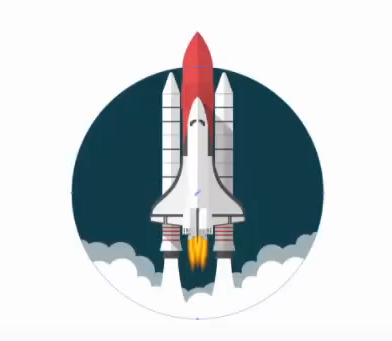
- [ ] Sélectionnez le mode de fusion d’écran avant de brosser.
- [x] Sélectionnez le cercle et cliquez sur le bouton Dessiner à l’intérieur de la barre d’outils avant de brosser.
- [ ] Ajoutez une valeur d’espacement fixe dans les options Forme de dispersion.
- [ ] Sélectionnez le contour du pinceau et le cercle et créez un tracé composé.
P3O Pourquoi utiliser la commande Enregistrer la sélection ?
- [ ] pour conserver les copies vectorielles des objets que vous prévoyez de pixelliser
- [ ] pour enregistrer des copies des objets sélectionnés dans un nouveau fichier
- [x] pour conserver une sélection d’objets que vous pouvez réutiliser
- [ ] pour enregistrer des objets sélectionnés dans une bibliothèque Creative Cloud
Q4. Quelle action ferme un tracé lorsque vous dessinez activement avec l’outil Plume ?
- [x] en cliquant ou en faisant glisser le premier point du tracé
- [ ] en choisissant Chemin d’accès > objet > joindre
- [ ] en appuyant sur Retour (Mac) ou Entrée (Windows)
- [ ] passage à un autre outil
Q5. Quel effet a été utilisé pour donner de la profondeur au contour de la Californie ci-dessous?
A map of California has a light beige main color and a small dark shadow.
- [ ] Extrusion 3D & Biseau
- [ ] Chemin de décalage
- [ ] Rotation 3D
- [ ] Revolve 3D
Q6. Lorsque plusieurs objets sont sélectionnés, comment désélectionner un seul d’entre eux ?
- [ ] Maintenez la touche Option (Mac) ou Alt (Windows) enfoncée et cliquez sur l’objet que vous souhaitez désélectionner.
- [ ] Utilisez l’outil Lasso pour désélectionner l’objet indésirable.
- [x] Tout en maintenant la touche Maj enfoncée, cliquez sur l’objet que vous souhaitez désélectionner
- [ ] Appuyez sur Commande + Maj + A (Mac) ou Ctrl + Maj + A (Windows) et cliquez sur l’objet que vous souhaitez désélectionner.
Q7. Vous devez changer la couleur de remplissage de tous les cercles d’informations de la carte ci-dessous. Les cercles n’ont pas été créés à partir d’un symbole. Outre Global Edit, quelle commande vous aiderait à accomplir cette tâche efficacement ?
A map of Southern California includes many info circles shaded in light blue.
- [ ] Recolorer l’illustration
- [ ] Sélectionnez > même apparence >
- [ ] Modifier les couleurs
- [ ] Peinture en direct
Q8. Comment pouvez-vous inverser la direction de toutes les flèches sur la spirale dans l’image ci-dessous?
A red lines spirals clockwise in, towards the center. Arrows along the line point in that direction.
- [x] Sélectionnez Objet > Chemin > Inverser la direction du tracé.
- [ ] Sélectionnez Effet > 3D > Faire pivoter.
- [ ] Utilisez les commandes Inverser horizontalement et Inverser verticalement dans le menu du panneau Transformation.
- [ ] Faites glisser le tracé à l’aide de l’outil Remodeler.
Q9. Que feriez-vous au point d’ancrage gauche pour rendre l’objet symétrique ?
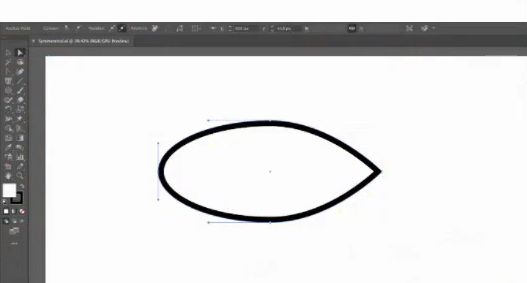
- [ ] Retirez-le.
- [ ] Coupez le tracé au point d’ancrage.
- [x] Convertissez-le en point d’angle.
- [ ] Convertissez-le en un point lisse.
Q10. Quand utilisez-vous l’outil Couteau ?
- [ ] lorsque vous souhaitez couper un objet à des points d’ancrage existants
- [ ] lorsque vous souhaitez couper un objet en morceaux égaux
- [ ] lorsque vous souhaitez recadrer une image incorporée ou liée
- [x] lorsque vous souhaitez diviser rapidement un objet en dessinant des tracés fermés à main levée
Q11. Vous avez un document RVB en couleur et vous devez créer une version en niveaux de gris qui imprimera uniquement sur la plaque noire. Comment pouvez-vous y parvenir?
- [ ] Sélectionnez tout dans le document, puis appliquez la commande Convertir en niveaux de gris.
- [x] Appliquez la commande Convertir en niveaux de gris et remplacez le mode Couleur du document par CMJN.
- [ ] Utilisez la commande Recolorer l’illustration et sélectionnez le paramètre prédéfini Travail 1 couleur.
- [ ] Supprimez toutes les nuances de couleur du panneau Nuancier, à l’exception du noir et blanc.
Q12. Vous avez travaillé dans l’espace de travail Essentials et avez modifié la disposition des panneaux, en fermant certains qui étaient ouverts par défaut et en ouvrant d’autres à partir du menu Fenêtre. Comment pouvez-vous revenir à la disposition par défaut des panneaux?
- [ ] Basculez vers n’importe quel autre espace de travail, puis revenez à Essentials.
- [ ] Quittez Illustrator, maintenez enfoncés Commande+Maj+Option (Mac) ou Ctrl+Maj+Alt (Windows), puis relancez Illustrator.
- [x] Choisissez Réinitialiser Essentials dans le menu Espace de travail ou dans le sélecteur d’espace de travail.
- [ ] Quittez et relancez Illustrator.
Q13. Votre patron aime le nouveau logo que vous avez conçu, mais aimerait voir des variations utilisant différents schémas de couleurs. Quelle fonctionnalité pourriez-vous utiliser pour générer rapidement ces variations ?
- [ ] Variables
- [x] Recolorer l’illustration
- [ ] Peinture en direct
- [ ] Couleurs d’épreuve
Q14. Quel est le moyen le plus rapide et le plus efficace de s’assurer que tous les objets montrés dans la figure ci-dessous sont placés précisément les uns à côté des autres sans espace entre eux?
- [ ] Spécifiez un objet clé, puis utilisez la commande Distribuer l’espace horizontal dans le panneau Aligner avec une valeur d’espacement de 0
- [ ] Activez les repères intelligents et faites glisser chaque objet jusqu’à ce qu’il s’accroche à celui qui se trouve à côté.
- [ ] Choisissez la commande Déplacer et, dans la boîte de dialogue, définissez la valeur Distance sur 0.
- [ ] Sélectionnez les objets à l’aide de l’outil Sélection, puis faites-les glisser à partir du côté du cadre de sélection jusqu’à ce que les objets s’enclenchent.
Q15. Vous sélectionnez une nouvelle couleur dans le sélecteur de couleurs et souhaitez voir plusieurs variations dans différentes nuances et teintes. Quelle fonctionnalité vous permet de le faire?
- [ ] Thèmes Adobe Color
- [x] Guide des couleurs
- [ ] Groupes de couleurs
- [ ] Recolorer l’illustration
Q16. Quel est le but de la commande Make Pixel Perfect ?
- [ ] pour créer des graphiques Web réactifs qui peuvent être redimensionnés sans perte de qualité
- [ ] pour s’assurer que les graphiques utilisent uniquement des couleurs sécurisées pour le Web
- [ ] pour qu’Illustrator choisisse automatiquement le bon format de fichier d’exportation en fonction du contenu du graphique
- [x] pour créer des graphiques Web nets sans anticrénelage des lignes droites
Q17. Vous n’avez qu’un seul objet sur votre plan de travail. Vous souhaitez changer sa couleur de remplissage du noir au jaune, alors vous ouvrez le sélecteur de couleurs et sélectionnez une couleur jaune. Mais lorsque vous cliquez sur OK, le remplissage de l’objet devient gris et non jaune. Pourquoi cela se produit-il?
- [x] Le mode de couleur du remplissage est défini sur Niveaux de gris.
- [ ] Le mode de fusion Luminosité est appliqué au remplissage.
- [ ] L’une des options daltoniennes est choisie sous Configuration de la preuve dans le menu Affichage.
- [ ] L’aperçu de la surimpression est activé dans le panneau Aperçu des séparations.
Q18. Comment pouvez-vous vous assurer que les noms propres ne sont pas coupés dans le document sur lequel vous travaillez ?
- [ ] Désactivez les mots en majuscules avec trait d’union dans le panneau Paragraphe.
- [ ] Sélectionnez Justifier toutes les lignes dans le panneau Paragraphe.
- [ ] Diminuez l’espacement des mots dans les options de justification.
- [ ] Augmentez la valeur Zone de césure dans le panneau Paragraphe afin qu’elle soit supérieure à la taille en points du texte.
Q19. Comment pourriez-vous rapidement changer tous les hexagones en triangles dans l’image ci-dessous?
- [ ] Dans le panneau Contrôle, cliquez sur le bouton pour commencer à modifier des formes similaires, puis sélectionnez Objet > Chemin > Simplifier.
- [x] Dans le panneau Propriétés, cliquez sur Démarrer la modification globale, puis utilisez les commandes Transformer pour réduire le nombre de côtés de polygones à 3.
- [ ] Dans le panneau Propriétés, cliquez sur Développer la forme. Cliquez ensuite sur Démarrer la modification globale et utilisez les contrôles Transformer pour réduire le nombre de côtés de polygones à 3.
- [ ] Dans le panneau Contrôle, cliquez sur le bouton pour commencer à modifier des formes similaires, puis sélectionnez Objet > Transformer > Transformer chacun.
Q20. Vous travaillez avec une tablette à stylet et constatez que l’utilisation des outils Ellipse, Rectangle et Polygone pour créer des objets est quelque peu gênante. Quel outil vous permettrait de dessiner, de déplacer et d’éditer ces formes avec des gestes intuitifs ?
- [ ] l’outil Lisser
- [ ] l’outil Générateur de formes
- [ ] l’outil Crayon
- [ ] l’outil Shaper
Q21. Lorsque vous utilisez l’outil Compartiment de peinture dynamique pour remplir une illustration avec des couleurs, vous ne pouvez pas remplir certaines zones en raison de la taille des espaces entre les tracés. Que pouvez-vous faire dans la boîte de dialogue Options d’écart pour résoudre ce problème ?
- [ ] Sélectionnez Petits espaces.
- [ ] Sélectionnez Fermer les espaces avec des tracés.
- [x] Sélectionnez Grands espaces.
- [ ] Désactivez la détection d’écart.
Q22. Vous utilisez souvent des pinceaux de la bibliothèque de pinceaux Flèches de motif. Comment faire en sorte que cette bibliothèque s’ouvre automatiquement lorsque vous démarrez Illustrator ?
- [ ] Sélectionnez Afficher les formes de motif dans le menu du panneau Formes.
- [x] Sélectionnez Persistant dans le menu du panneau de la bibliothèque.
- [ ] Ouvrez la bibliothèque et enregistrez un espace de travail personnalisé.
- [ ] Sélectionnez tous les pinceaux dans la bibliothèque de pinceaux Flèches de motif et choisissez Ajouter aux pinceaux dans le menu du panneau de la bibliothèque.
Q23. Dans l’image ci-dessous, vous essayez d’utiliser l’outil Joindre pour supprimer les parties qui se chevauchent de deux tracés (surlignées en jaune), mais rien ne semble se passer. Pourquoi ?
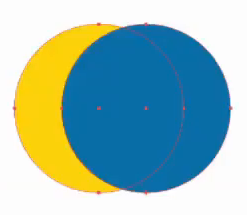
- [ ] Les chemins d’accès n’ont pas d’attribut de remplissage.
- [ ] Un seul des chemins est sélectionné, mais les deux doivent être sélectionnés.
- [ ] L’un des tracés est sélectionné, mais l’outil Jointure ne fonctionne qu’avec les tracés non sélectionnés.
- [ ] Les points de terminaison doivent être sélectionnés dans les deux chemins avant de pouvoir être découpés et joints.
Q24. Quelle méthode de colorisation devez-vous choisir lorsque vous utilisez un pinceau d’art, de dispersion ou de motif pour appliquer un ton direct ?
- [ ] Aucun
- [x] Teintes
- [ ] Teintes et nuances
- [ ] Décalage de teinte
Q25. Vous avez dessiné une étoile à cinq branches dans un dessin et vous souhaitez modifier le rayon intérieur. Comment y parviendriez-vous?
- [ ] Un rayon intérieur d’une étoile ne peut pas être modifié et devrait être redessiné.
- [ ] Utilisez l’outil Echelle tout en maintenant la touche Option+Maj (Mac) ou Alt+Maj (Windows) enfoncée.
- [x] Sélectionnez les points intérieurs, puis utilisez l’outil Echelle pour modifier uniformément le rayon.
- [ ] Double-cliquez sur l’outil Étoile et modifiez l’option Rayon intérieur.
Q26. Quelle est la signification des trois points sur l’icône du nuage dans l’image ci-dessous?
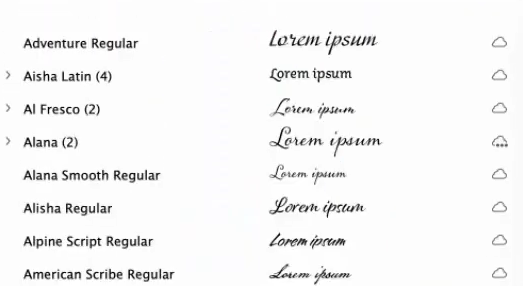
- [ ] Les polices Alana sont désactivées.
- [ ] Les polices Alana sont destinées à une utilisation uniquement sur le Web.
- [x] Les polices Alana sont en cours d’activation.
- [ ] Toutes les polices de la famille Alana ne sont pas activées.
Q27. Quelle commande appliqueriez-vous pour rendre les objets sous l’illustration sélectionnée visibles à l’intérieur du cercle ?
A yellow rectangle has a circular selection in the center.
- [ ] Faire un motif
- [ ] Créer un groupe de peinture dynamique
- [x] Créer un tracé composé
- [ ] Faire un masque d’écrêtage
Q28. L’outil Pulvérisateur de symboles a été utilisé pour appliquer un certain nombre d’occurrences de symboles à une illustration. Vous souhaitez modifier l’apparence de certaines instances à l’aide de styles graphiques. Comment y parviendrait-on?
- [ ] Sélectionnez des occurrences à l’aide de l’outil Sélection de groupe, puis choisissez le style graphique souhaité.
- [ ] Les occurrences de symbole d’un jeu de symboles ne peuvent pas être remplacées.
- [ ] Sélectionnez des occurrences à l’aide de l’outil Sélection directe, puis choisissez le style graphique souhaité.
- [x] Avec l’outil Styler de symboles, sélectionnez un style graphique et peignez le style sur des occurrences de symbole.
Q29. Que se passe-t-il lorsque vous cliquez sur un point d’ancrage existant à l’aide de l’outil Plume ?
- [ ] Toutes les poignées de contrôle sont supprimées, convertissant le point en point d’angle.
- [ ] Le chemin est divisé à ce stade.
- [x] Le point est supprimé.
- [ ] Le point est sélectionné.
Q30. Lors de la création d’un objet de maillage, quand devez-vous utiliser l’outil Maillage au lieu de la commande Créer un maillage dégradé dans le menu Objet ?
- [ ] lorsque vous souhaitez créer des maillages plus simples afin que les performances d’Illustrator ne soient pas affectées négativement
- [ ] lorsque vous souhaitez placer une mise en surbrillance sur le bord de l’objet
- [ ] lorsque vous souhaitez créer des lignes de maillage à des intervalles égaux dans l’objet
- [x] lorsque vous souhaitez créer des lignes de maillage à un ou plusieurs emplacements spécifiques dans l’objet
Q31. Lorsque vous visualisez l’illustration ci-dessous en mode Contour, que pouvez-vous dire sur le mot « sac à dos »?
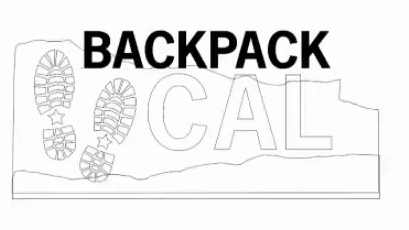
- [ ] Il a été converti en contours.
- [x] C’est du texte en direct.
- [ ] C’est un chemin composé.
- [ ] Il a une couleur de remplissage de noir.
Q32. Vous souhaitez que les colonnes d’un graphique couvrent toute la longueur de l’axe des catégories. Quelle option choisiriez-vous?
- [x] Dans la boîte de dialogue Type de graphique, choisissez Axe des catégories et définissez l’option Graduations sur Pleine largeur.
- [ ] Dans la boîte de dialogue Type de graphique, sous Options du graphique, définissez la largeur du cluster sur 100 dans la section Options.
- [ ] Dans la première ligne de données, tapez 100 % dans chaque cellule correspondant aux colonnes de catégorie.
- [ ] Sélectionnez les colonnes à l’aide de l’outil Sélection directe et utilisez l’outil Echelle pour modifier la largeur.
Q33. Si vous recherchez un outil dans la barre d’outils et qu’il n’est pas visible, que devez-vous faire?
- [ ] Sans rien sélectionné, cliquez sur le bouton Plus d’outils dans le panneau Propriétés.
- [ ] Cliquez sur les points de suspension en bas de la barre d’outils.
- [ ] Activez l’outil dans les préférences.
- [ ] Dans le menu Fenêtre, cliquez sur Outils > fenêtre.
Q34. Les quatre fleurs montrées dans l’image ci-dessous ont été créées en appliquant un pinceau d’art sur des chemins de différentes longueurs. Comment pouvez-vous empêcher la distorsion observée dans les fleurs 2, 3 et 4 tout en gardant la taille des feuilles et la largeur de la tige les mêmes dans toutes les fleurs?
- [ ] Ouvrez la boîte de dialogue Options du pinceau et sélectionnez Mettre à l’échelle proportionnellement.
- [ ] Développez l’apparence des fleurs déformées et faites glisser les fleurs à l’aide de l’outil Sélection.
- [ ] Utilisez l’outil Plume pour ajouter des points en haut et en bas de la tige, puis faites glisser les points à l’aide de l’outil Sélection directe pour supprimer la distorsion.
- [ ] Ouvrez la boîte de dialogue Options du pinceau d’illustration, sélectionnez Étirer entre les repères, puis placez les repères de manière à ce que seule la tige se trouve entre eux.
Q35. Lors de l’impression d’une image avec de nombreuses couleurs hors gamme, quelle intention de rendu choisiriez-vous pour préserver au mieux la relation visuelle entre les couleurs, et non les valeurs de couleur spécifiques ?
- [ ] Colorimétrie absolue
- [ ] Perceptuel
- [ ] Saturation
- [ ] Colorimétrique relative
Q36. Pourquoi utiliseriez-vous la valeur Expand Mesh lorsque vous utilisez l’outil Puppet Warp ?
- [ ] Cela vous permet de travailler plus rapidement car la modification d’un maillage plus grand nécessite moins de calculs.
- [ ] Il vous permet de modifier des objets disjoints ensemble
- [x] Il vous permet d’apporter de plus grandes modifications à un objet.
- [ ] Il vous permet de voir le maillage plus clairement.
Q37. Lorsque vous utilisez la fonction Trace d’image, quelle option a le plus d’impact sur le nombre de chemins créés dans le résultat du suivi ?
- [x] Coins
- [ ] Bruit
- [ ] Chemins
- [ ] Couleurs
Q38. Si vous souhaitez créer une carte image, quel panneau utiliseriez-vous pour transformer un objet en une région cliquable ?
- [ ] Propriétés CSS
- [ ] Attributs
- [ ] Liens
- [x] Interactivité SVG
Q39. Pourquoi utiliser la commande Simplifier avant d’exporter un graphique Web au format SVG ?
- [ ] pour réduire le nombre de points qui doivent être représentés dans le code
- [x] pour supprimer les points et les lignes invisibles
- [ ] pour réduire la résolution de sortie afin qu’elle soit appropriée pour les graphiques Web
- [ ] pour combiner des objets redondants
Q40. Vous avez conçu l’étiquette du produit ci-dessous. Votre client veut que le cercle noir s’imprime aussi sombre que possible et exige qu’aucun des éléments de logo colorés ne transparaisse à travers le cercle lorsque l’étiquette est imprimée. Que devriez-vous faire?
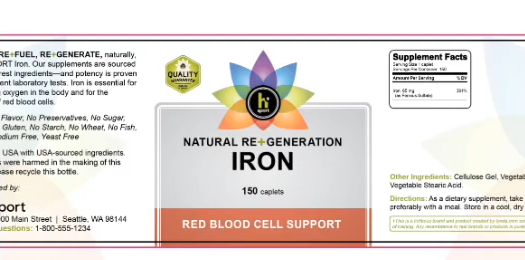
- [x] Sélectionnez le cercle et activez Remplissage de surimpression dans le panneau Attributs.
- [ ] Sélectionnez le cercle et appliquez le mode de fusion Multiplier.
- [ ] Remplissez le cercle avec une couleur noire riche composée des quatre encres de procédé.
- [ ] Utilisez le panneau Apparence pour ajouter un deuxième remplissage noir.
Q41. Vous travaillez avec un fichier Illustrator qui inclut un fichier Photoshop lié. Votre client envoie un nouveau fichier Photoshop avec un nom différent et vous demande de remplacer l’ancien dans le fichier Illustrator. Quelle commande du panneau Liens utiliseriez-vous pour y parvenir ?
- [ ] Options de placement
- [ ] Modifier l’original
- [ ] Lien de mise à jour
- [x] Lien
Q42. Les couleurs de remplissage de plusieurs instances d’un symbole dynamique ont été modifiées. Quel est le moyen le plus rapide de ramener la couleur de remplissage dans chaque cas à son apparence d’origine ?
- [ ] définissez le Type d’exportation sur Clip
- [ ] supprimer le symbole et développer toutes les instances
- [x] convertir le symbole en symbole statique
- [ ] rompre le lien vers le symbole
Q43. Dans la carte-cadeau ci-dessous, les pétales de fleurs magenta doivent être imprimés avec un vernis. Comment configureriez-vous le fichier pour que le vernis soit appliqué sur la couleur magenta des pétales?

- [ ] Utilisez Informations sur les fichiers pour laisser des instructions à votre fournisseur de services d’impression.
- [ ] Dupliquez les pétales en une nouvelle couche appelée « Vernis ».
- [ ] Assurez-vous que la couleur magenta provient d’un échantillon de tons directs.
- [x] Créez des copies des pétales au-dessus de l’illustration originale et remplissez les pétales avec un nouvel échantillon de tons directs réglé sur la surimpression.
Q44. Votre client aime le motif remplir dans le texte ci-dessous, mais veut que les fleurs se chevauchent davantage afin qu’il y ait de plus petits écarts. Comment pourriez-vous y parvenir?
- [ ] Sélectionnez Taille de la vignette à art dans la boîte de dialogue Options de motif.
- [ ] Augmentez le nombre de copies de la fleur utilisées pour créer le motif.
- [x] Réduisez la largeur et la hauteur dans la boîte de dialogue Options de motif.
- [ ] Utilisez les boutons Chevauchement de la boîte de dialogue Options de motif.
Q45. Pourquoi activez-vous l’option Ignorer les plans de travail dans la boîte de dialogue Imprimer ?
- [ ] pour empêcher Illustrator d’imprimer des marques affichant les bordures des plans de travail
- [x] pour imprimer tous les plans de travail sur une seule feuille de papier
- [ ] pour empêcher Illustrator d’imprimer les noms des plans de travail
- [ ] pour mettre à l’échelle chaque plan de travail en fonction de la taille du média
Q46. Vous devez traiter un grand lot de fichiers Illustrator, en appliquant la même séquence de transformations à chacun d’eux. Quel est le moyen le plus efficace de le faire?
- [ ] Utilisez la commande Modification globale.
- [ ] Utilisez la commande Transformer à nouveau.
- [ ] Utilisez la commande Transformer chaque commande.
- [x] Utilisez le panneau Actions pour enregistrer et lire la séquence d’étapes.
Q47. Pourquoi choisir Activer les repères pour la mise à l’échelle à 9 tranches lors de la création d’un symbole ?
- [ ] pour permettre l’exportation de parties du symbole en tant que graphiques distincts
- [ ] pour s’assurer que chaque occurrence du symbole conserve toujours ses proportions d’origine lorsqu’elle est mise à l’échelle
- [ ] pour inclure des repères personnalisés avec le symbole afin que chaque occurrence soit placée dans la même position par rapport au plan de travail
- [ ] pour permettre aux instances du symbole d’être mises à l’échelle sans déformer les coins
Q48. Que pouvez-vous faire pour modifier le texte dans une seule occurrence d’un symbole ?
- [ ] Cliquez sur le bouton Modifier le symbole dans le panneau Contrôle ou Propriétés.
- [ ] Modifiez le nom de l’instance de symbole.
- [ ] Double-cliquez sur l’instance à l’aide de l’outil Texte.
- [x] Cliquez sur le bouton Rompre le lien dans le panneau Contrôle ou Propriétés.
Q49. Votre collègue vous a demandé de fournir le code CSS d’un objet dans votre document. Que devez-vous faire pour qu’Illustrator génère automatiquement le code de cet objet particulier ?
- [ ] Faites glisser l’objet dans le panneau Exportation de ressources.
- [ ] Sélectionnez l’objet et choisissez Générer CSS dans le panneau Propriétés CSS.
- [ ] Sélectionnez l’objet et choisissez Copier le style sélectionné dans le panneau Propriétés CSS.
- [x] Donnez un nom à l’objet dans le panneau Calques.
Q50. Vous avez dessiné des objets sur des plans à l’aide de la grille de perspective, mais vous souhaitez maintenant modifier les angles de la grille en nouveaux points de fuite et mettre à jour automatiquement l’illustration. Quelle option faut-il activer pour atteindre ce résultat?
- [ ] Activer la déformation de perspective.
- [ ] Activez l’angle de vision dans la boîte de dialogue Définir la grille.
- [ ] Choisissez Affichage > Grille de perspective > Point de station de verrouillage
- [ ] Activer la transformation 3D.
Q51. Que se passe-t-il lorsque vous attribuez un profil de couleur différent à une image ?
- [x] L’apparence à l’écran reste la même, mais les valeurs de couleur de l’image changent.
- [ ] L’apparence à l’écran peut changer, mais les valeurs de couleur dans l’image restent les mêmes.
- [ ] Ni l’apparence à l’écran ni les valeurs de couleur de l’image ne changeront. Seules les métadonnées dans Informations sur les fichiers changent.
- [ ] L’apparence à l’écran et les valeurs de couleur dans l’image changeront
Q52. Quel réglage d’image n’est pas disponible en tant que calque de réglage ?
- [ ] Courbes
- [x] Ombres/Tons clairs
- [ ] Niveaux
- [ ] Teinte/Saturation
Q53. L’outil illustrateur qui s’affiche sous la forme d’une flèche blanche est connu sous le nom de ___

- [ ] Outil de sélection
- [ ] Outil de peinture
- [x] Outil de sélection directe
- [ ] Outil de réglage de l’ancre
Q54. Lequel des éléments suivants définit correctement la méthode par laquelle Adobe Illustrator crée des images.
- [ ] Raster
- [ ] Cryptage
- [ ] Extrapolation
- [x] Vecteur
Q55. La terminologie Adobe Illustrator pour la ligne dessinée est ___
- [ ] Ligne
- [ ] Ligne gamma
- [x] Chemin d’accès
- [ ] Successeur du point
Q56. Lequel des éléments suivants le menu Paragraphe ne fonctionne-t-il pas ?
- [ ] Indentation
- [x] Plomb
- [ ] Césure
- [ ] Format
Q57. Lequel des outils suivants coupera un chemin en deux chemins différents.
- [x] outil ciseaux
- [ ] outil couteau
- [ ] outil de coupe en deux
- [ ] outil de transformation
Q58. Les deux zones qui se chevauchent au bas du contrôle de boîte à outils Adobe Illustrator ___
- [ ] contour et ombre
- [x] remplissage et contour
- [ ] historique et annulation
- [ ] texture et gamma
Q59. Une courbe créée dans Adobe Illustrator est communément appelée ___
- [x] Courbe de Bézier
- [ ] Courbe de Vénus
- [ ] Solution vectorielle incurvée
- [ ] Courbe de Razerian
Q60. Lequel des éléments suivants n’est pas un avantage de l’utilisation de couches ?
- [ ] l’impression des illustrations est contrôlée
- [x] les contours des œuvres d’art sont facilement visibles
- [ ] les sections d’illustration peuvent être masquées
- [ ] l’œuvre d’art est protégée contre tout changement
Q61. L’outil Pathfinder
- [x] combine des objets groupés
- [ ] trouve un chemin d’accès pour le type
- [ ] trouve un tracé pour la taille du contour
- [ ] trouve un chemin pour la pixellisation
Q62. Les outils sélectionnés dans la boîte à outils resteront sélectionnés
- [ ] Pendant environ 15 secondes
- [ ] Jusqu’à ce que l’ordinateur soit hors ligne
- [ ] Jusqu’à ce que le logiciel soit arrêté
- [x] Jusqu’à ce qu’un autre outil soit sélectionné
Q63. Dans Adobe illustrator, nous créons notre design et Illustrator sur ___
- [ ] Pages
- [ ] Toile
- [ ] Carton
- [x] Plan de travail
Q64. Combien de types d’orientation de pages y a-t-il dans Adobe Illustrator ?
- [ ] 1
- [x] 2
- [ ] 3
- [ ] 4
Q65. Raccourci de l’outil sélection dans Adobe Illustrator est ___
- [ ] A
- [x] V
- [ ] S
- [ ] T
Q66. Pourquoi le point supérieur de cette étoile apparaît-il différent des autres points ?
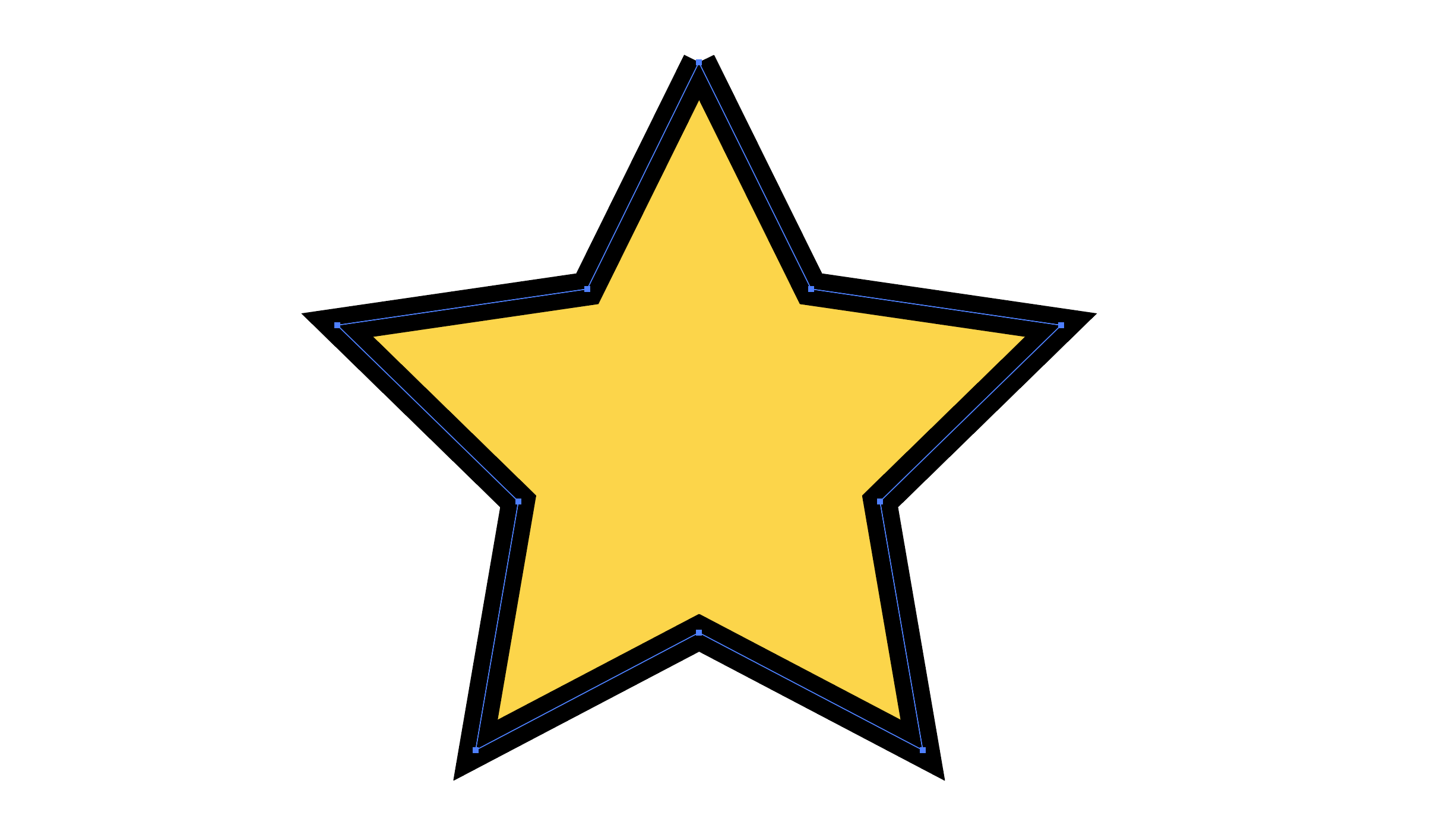
- [ ] L’AVC a été décrit.
- [ ] Le contour a un type d’angle jointure biseautée.
- [x] L’étoile est un chemin ouvert avec deux points qui se chevauchent en haut.
- [ ] La valeur limite dans le panneau Contour est inférieure à la largeur du contour.
Q67. Lors de la création d’une nouvelle nuance de couleur, comment pouvez-vous vous assurer que l’apparence des objets colorés avec cette nuance sera mise à jour si vous modifiez la nuance ultérieurement ?
- [ ] Donnez un nom personnalisé à la nuance.
- [x] Cliquez sur Global dans l’ Options de nuance boîte de dialogue.
- [ ] Placez la nuance dans un groupe de couleurs.
- [ ] Ajoutez la nuance à une bibliothèque Creative Cloud.
Q68. Quelle est la déclaration vraie sur le travail en mode Isolation ?
- [ ] Vous pouvez imprimer et exporter des objets individuels en les isolant d’abord.
- [ ] Tous les objets non isolés ne peuvent pas être sélectionnés ou modifiés.
- [ ] Vous ne pouvez pas isoler plus d’un objet à la fois.
- [ ] Vous pouvez cliquer sur des objets non isolés tout en maintenant la touche Maj enfoncée pour les rendre modifiables.
Q69. Lors de l’enregistrement d’un fichier au format Adobe Illustrator (AI), quel paramètre est essentiel pour s’assurer qu’une personne utilisant Acrobat Reader peut ouvrir et afficher le fichier ?
- [ ] Conserver les chemins
- [ ] Créer un fichier compatible PDF
- [ ] Inclure les fichiers liés
- [ ] Utiliser la compression
Q70. Les ombres portées d’un document imprimé apparaissent pixélisées. Quelle fonctionnalité pouvez-vous utiliser pour résoudre ce problème?
- [ ] Apparition du noir
- [ ] Configuration du document
- [x] Paramètres des effets raster du document
- [ ] Surimpression Noir
Q71. Où pouvez-vous trouver des informations sur l’auteur d’une image et le statut de droit d’auteur?
- [ ] le Configuration du document boîte de dialogue
- [ ] le Document Panneau d’information
- [ ] le Attributs panneau
- [x] le Informations sur les fichiers boîte de dialogue
Q72. Que peut-il se passer si vous n’ajoutez pas de fond perdu à un document imprimé ?
- [ ] Les traits noirs peuvent sembler plus minces que prévu.
- [x] Des zones vides peuvent être visibles sur les bords de l’impression.
- [ ] Les zones 100% noires peuvent s’imprimer plus claires que prévu.
- [ ] Des zones vides peuvent être visibles lorsque deux encres sont imprimées l’une à côté de l’autre.
Q73. Comment vous assurer que les objets d’un calque spécifique restent visibles à l’écran dans Illustrator mais n’apparaissent jamais lors de l’impression du fichier ?
- [ ] Créez un masque d’écrêtage avec le calque sélectionné.
- [ ] Faites glisser le calque vers le bas de l’icône Couches panneau.
- [x] Désactivez le Imprimer pour le calque.
- [ ] Verrouillez le calque.
Rendre l’illustration non imprimable
Q74. Si vous deviez envoyer un fichier à un collègue, comment pourriez-vous collecter tout ce qui est nécessaire pour travailler dessus, y compris les polices non Adobe et les images liées ?
- [ ] Sélectionner Sélectionner tout Et puis Enregistrer la sélection.
- [ ] Utilisez le Enregistrer en tant que modèle commander.
- [x] Utilisez le Colis commander.
- [ ] Sélectionner Sélectionner tout , puis cliquez sur le bouton Ajouter du contenu dans le bouton Bibliothèques panneau.
Q75. Lorsque vous travaillez avec une grille de perspective à deux points, quel paramètre dans le Définir la grille de perspective boîte de dialogue utilisez-vous pour modifier la taille des cellules de la grille afin de pouvoir dessiner et déplacer des objets avec plus de précision ?
- [ ] Échelle
- [ ] Distance de visualisation
- [ ] Angle de vision
- [ ] Griller tous les
Q76. Quelle option utilisez-vous pour créer le contour illustré ci-dessous ?
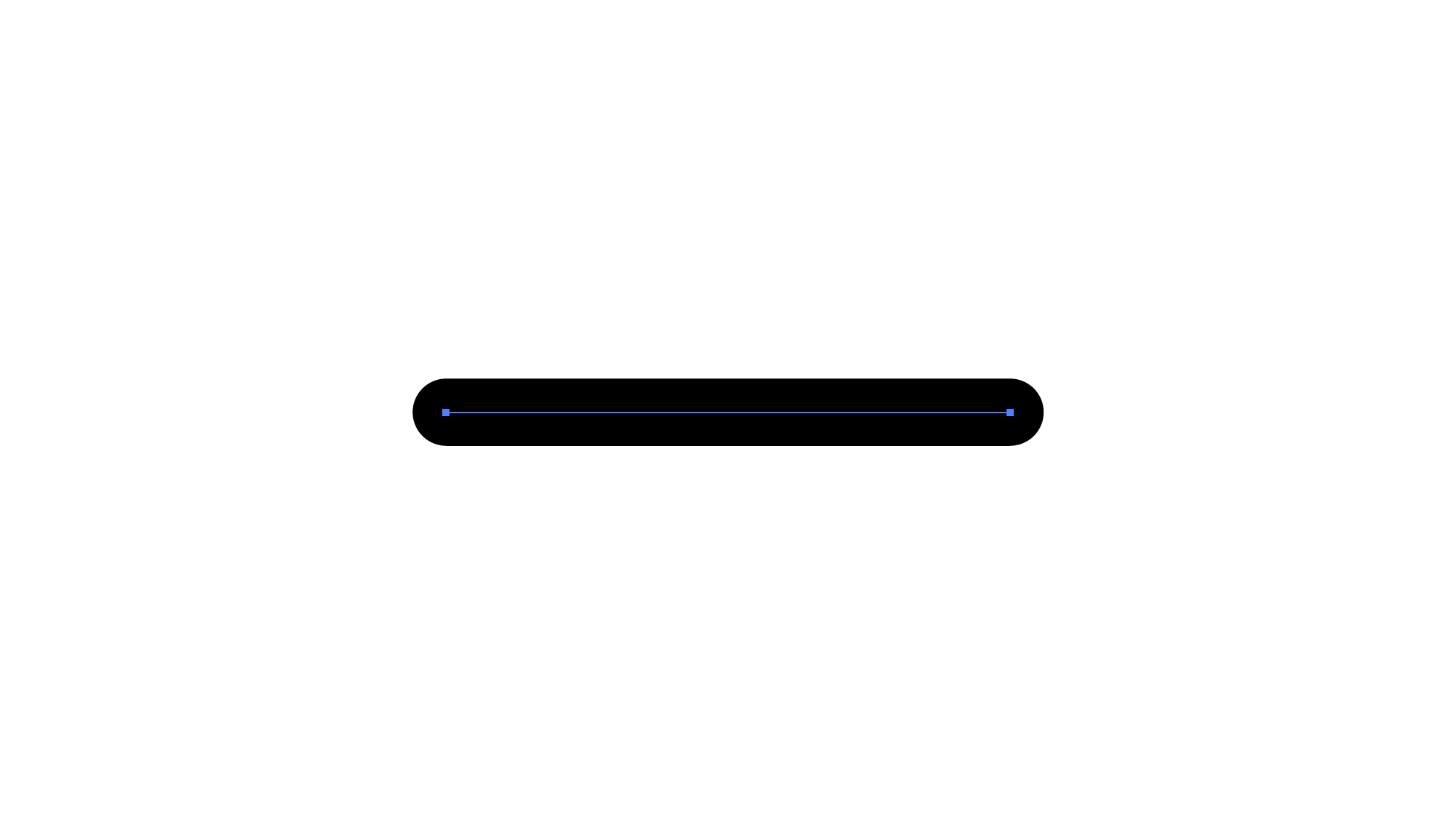
- [ ] Jointure ronde
- [ ] Plafond de projection
- [x] Capuchon rond
- [ ] Aligner le contour sur l’extérieur